Personnaliser les curseurs est quelque chose que peu d’entre nous pensent faire – peut-être parce qu’il est assez difficile de créer des curseurs animés à moins que vous ne sachiez comment le faire. Eh bien, AniTuner est un logiciel gratuit qui vous permet de créer, d’éditer et de convertir des fichiers de curseurs animés (.ani) pour Windows contenant un pointeur de souris animé.
Créez des curseurs animés avec AniTuner
Créez, modifiez et convertissez un curseur animé pour Windows (fichiers .ani) et des animations, afin de pouvoir les utiliser dans des pages Web, des blogs, des discussions, des e-mails, des clips vidéo, des présentations et des applications.
Vous pouvez utiliser des curseurs animés non seulement pour personnaliser l’apparence des thèmes Windows mais également pour insérer des animations dans vos pages Web, blogs, e-mails, messagerie instantanée, documents ou même applications.
Traits:
- Ouvrez et affichez n’importe quel curseur animé.
- Créez des curseurs animés (ANI) à partir de GIF animés, d’AVI vidéo et de bandes bitmap.
- Modifiez les images, modifiez leur durée, modifiez-les dans votre éditeur d’images préféré et enregistrez les modifications dans le curseur animé.
- Effectuez des opérations directement sur une ou plusieurs images comme la rotation, le retournement, l’inversion ou la fusion d’images.
- Importez des fichiers image (BMP, JPEG, GIF, PNG, Adobe Photoshop PSD, CUR, ICO) pour les transformer en curseurs statiques ou en curseurs animés.
- Exportez les cadres de vos curseurs animés vers plusieurs formats d’image.
- Modifiez les curseurs animés existants et changez leur profondeur de couleur ou leur taille.
- Convertissez les curseurs animés en GIF animé, AVI, bandes bitmap ou films Adobe Flash SWF.
AniTuner n’est pas exactement facile à utiliser mais il y a une bonne aide disponible dans le programme lui-même. Obtenez-le ici.
Comment créer un curseur animé dans Windows 11/10 ?
Pour créer un curseur animé sous Windows 11 ou Windows 10, vous pouvez utiliser le logiciel gratuit mentionné appelé AniTuner. Vous pouvez modifier un curseur existant que vous avez créé précédemment ou créer quelque chose à partir de rien. Vous pouvez utiliser presque tous les formats d’image standard, tels que PNG, JPEG, GIF, etc.
Comment créer un GIF de mon curseur ?
Pour créer un GIF de votre curseur, vous pouvez utiliser l’application AniTuner. Il est compatible avec Windows 11, Windows 10, Windows 8.1/8, Windows 7, etc. Que vous ayez une image GIF, PNG, JPEG ou autre, vous pouvez la transformer en curseur à l’aide de cette application.




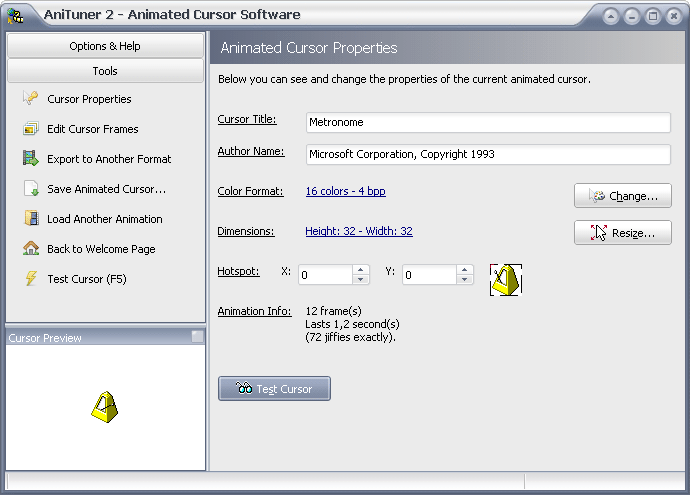
![[2023] 6 façons de copier / coller du texte brut sans formatage](https://media.techtribune.net/uploads/2021/03/5-Ways-to-Copy-Paste-Plain-Text-Without-Formatting-on-Your-Computer-shutterstock-website-238x178.jpg)






